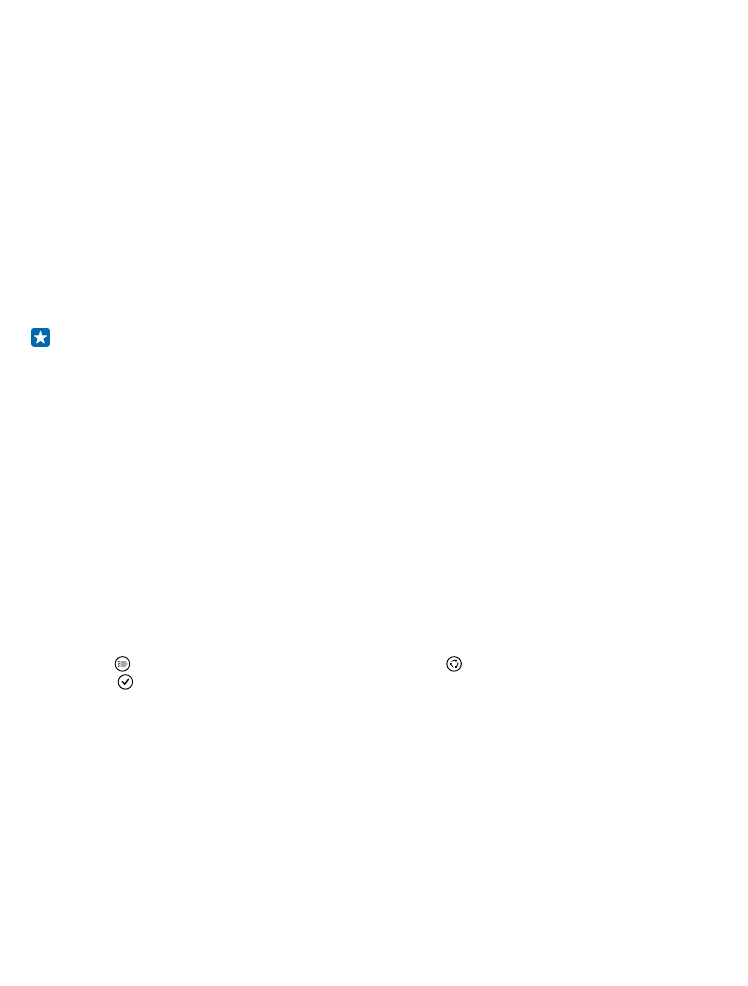
Sao lưu và khôi phục dữ liệu trên điện thoại
Rủi ro có thể xảy ra – vì vậy, hãy cài điện thoại sao lưu cài đặt, chẳng hạn như bố cục màn hình bắt đầu,
và những nội dung khác vào tài khoản Microsoft.
Bạn cần tài khoản Microsoft để sao lưu điện thoại của mình.
1. Trên màn hình bắt đầu, hãy trượt xuống từ phía trên cùng của màn hình và nhấn TẤT CẢ CÀI ĐẶT >
sao lưu.
2. Nếu được hỏi, hãy đăng nhập vào tài khoản Microsoft.
3. Chọn nội dung và cách sao lưu. Bạn có thể cài điện thoại tự động sao lưu danh sách ứng dụng, cài đặt
và tin nhắn văn bản. Để tự động sao lưu video hoặc ảnh chất lượng tốt nhất trong tương lai lên
OneDrive, bạn cần có kết nối Wi-Fi.
Mẹo: Bạn không cần sao lưu danh bạ và các sự kiện lịch một cách riêng rẽ. Điện thoại sẽ tự động
sao lưu và đồng bộ chúng với tài khoản Microsoft của bạn.
Các một số ứng dụng đã tải xuống không được bao gồm trong bản sao lưu, bạn có thể tải lại chúng
xuống từ Store, miễn là ứng dụng này có sẵn. Store nhớ những ứng dụng bạn đã mua, để bạn không
cần phải trả tiền lại cho chúng. Phí truyền dữ liệu có thể áp dụng. Để biết thêm thông tin, hãy liên hệ
với nhà cung cấp dịch vụ mạng của bạn.
Các bản sao lưu của điện thoại không hiển thị trong giao diện chính của OneDrive, nhưng bạn có thể
tìm chúng trong cài đặt OneDrive. Kiểm tra people.live.com đối với danh bạ được sao lưu và
calendar.live.com đối với các sự kiện lịch của bạn.
Để có thông tin về bảo mật dữ liệu trong OneDrive, hãy truy cập vào windows.microsoft.com/en-gb/
onedrive/security.
Để sao lưu các nội dung khác, chẳng hạn như nhạc, hãy kết nối điện thoại với máy tính và thực hiện
theo hướng dẫn trên màn hình máy tính. Bạn có 2 lựa chọn: đồng bộ nội dung giữa điện thoại và máy
tính bằng cách sử dụng ứng dụng Windows Phone cho máy tính để bàn hoặc kéo và thả nội dung từ
điện thoại sang máy tính trong trình quản lý tập tin của máy tính, chẳng hạn như Windows Explorer.
Sao lưu ảnh bạn đã chụp trước đó lên OneDrive
Nhấn Ảnh > , chọn ảnh hoặc album bạn muốn tải lên, nhấn > OneDrive, chọn nơi bạn muốn tải
ảnh và nhấn .
Để kiểm tra ảnh bạn đã sao lưu, hãy đăng nhập vào tài khoản OneDrive của bạn trên bất kỳ thiết bị nào
và kiểm tra thư mục bạn đã lưu ảnh.
Khôi phục dữ liệu đã sao lưu
Bạn có thể khôi phục dữ liệu đã sao lưu của mình sau khi cài đặt hoặc cập nhật phần mềm điện thoại
hoặc khi thiết lập điện thoại mới. Đăng nhập vào tài khoản Microsoft của bạn và thực hiện theo hướng
dẫn được hiển thị trên điện thoại. Để đặt lại điện thoại, trên màn hình bắt đầu, hãy trượt xuống từ phía
trên cùng của màn hình và nhấn TẤT CẢ CÀI ĐẶT > thông tin > đặt lại điện thoại. Việc đặt lại sẽ khôi
phục cài đặt gốc và xóa tất cả các nội dung cá nhân, nhưng bạn có thể khôi phục dữ liệu đã sao lưu sau
khi đăng nhập vào tài khoản Microsoft.
© 2015 Microsoft Mobile. Bản quyền đã đăng ký bảo hộ.
106